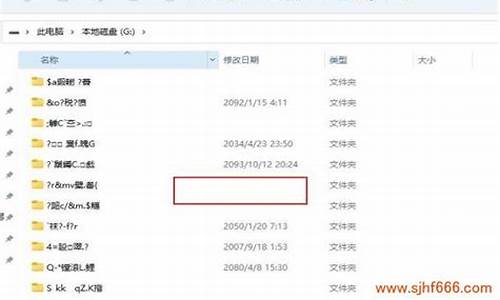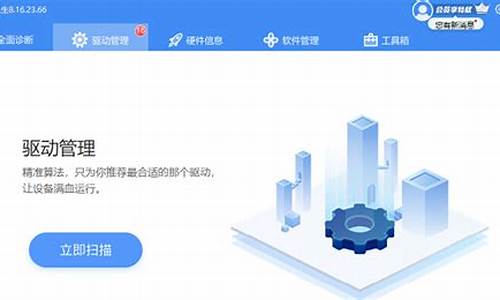您现在的位置是: 首页 > 数据备份 数据备份
格式化命令符_格式化命令符号
ysladmin 2024-05-18 人已围观
简介格式化命令符_格式化命令符号 很高兴有机会参与这个格式化命令符问题集合的讨论。这是一个多元且重要的话题,我将采取系统的方法,逐一回答每个问题,并分享一些相关的案例和观点。1.格式化的命令是什么2.如何在
很高兴有机会参与这个格式化命令符问题集合的讨论。这是一个多元且重要的话题,我将采取系统的方法,逐一回答每个问题,并分享一些相关的案例和观点。
1.格式化的命令是什么
2.如何在命令提示符里格式化C盘

格式化的命令是什么
1、DOS下格式化命令是“format“ 后边的常用参数有“/s /q /h”FORMAT最主要、最常用的参数: /u 对硬盘进行破坏性格式化,如果不填加此参数,硬盘根目录下将产生一个隐藏的MIRROR映像文件,如果未进行其它硬盘操作,可以用UNFORMAT 恢复原来的硬盘内容,当然最好在格式化硬盘之前,将需要备份的数据等先备份好。
/s 格式化之后将DOS系统文件复制到硬盘根目录,填加此项参数,硬盘可以启动至C: 的状态,这在DOS时代非常有用,现在已经没有什么实际意义了。
/c 格式化硬盘的同时检查硬盘扇区并修复坏扇区,这种修复并不十分可靠,还会影响格式化的速度。
/v [label] 格式化后给硬盘加上[ ]内的卷标(名字)。
/q 快速格式化还有一些不常用的参数,就不一一介绍了。
2、在DOS时代有一个非常不错的工具UnFormat,它可以恢复由Format命令清除的磁盘。如果用户是在DOS下使用Format命令误格式化了某个分区的话,可以使用该命令试试。不过UnFormat只能恢复本地硬盘和软件驱动器,而不能恢复网络驱动器。UnFormat命令除了上面的反格式化功能,它还能重新修复和建立硬盘驱动器上的损坏分区表。
但目前UnFormat已经显得有点“力不从心”了,再使用它来恢复格式化后分区的方法已经有点过时了,我们可以使用多种恢复软件来进行数据恢复,比如使用Easyrecovery 6.0和Finaldata2.0等恢复软件均可以方便的进行数据恢复工作。另外DOS还提供了一个miror命令用于纪录当前的磁盘的信息,供格式化或删除之后的恢复使用,此方法也比较有效。
另外,别忘了操作以前准备好DOS启动盘。和各种工具盘。
如何在命令提示符里格式化C盘
华硕笔记本电脑可以通过在Windows?10系统高级启动设置的命令提示符里运行格式化磁盘命令来清除硬盘里的所有数据,具体步骤如下:注:硬盘中的资料需提前进行备份,格式化硬盘后数据将无法进行恢复。
1.通过按住Shift键并选择重启电脑来进入winRE界面,点击“疑难解答”
2.选择“高级选项”
3.选择“命令提示符”,键入如下命令:format?X:/p:count?并按回车键来格式化X分区(X可替换成C,D,E)(count指数字:1,2,3……)
例如:format?D:/P:4
这个命令将对该分区中的扇区执行写零操作,然后,这些扇区会被用不同的随机数字覆写数次,次数就是我们之前输入的“count”。
如果“count”是0,那么意味着写零扇区后不会执行额外的覆写操作。上述操作在执行/Q(快速格式化)命令时是被省略的。
若需要恢复系统选择高级选项中的系统还原即可。
这里以Windows7为例:1、打开命令提示符窗口,输入命令“format f: /q”。
2、按Enter键显示警告信息,此时输入y。
3、按Enter键,显示提示信息,这里并没有为F盘设置卷标。
4、按Enter键,开始快速格式化F盘,完成后查看磁盘空间信息。
5、将磁盘格式化为FAT32系统并设置簇大小。输入命令“format g: /fs:fat32 /q /a:16k”。
6、按Enter键显示警告信息,输入y。
7、按Enter键,显示提示信息这里并没有为G盘设置卷。
8、按Enter键即可开始格式化G盘,并将其设置为FAT32文件系统。
好了,今天关于“格式化命令符”的话题就到这里了。希望大家通过我的介绍对“格式化命令符”有更全面、深入的认识,并且能够在今后的学习中更好地运用所学知识。